2018年11月20日更新~~
时隔一年,抽空更新~
本次更新内容:
【1】更新Softether Server版本为2018.9月版本
【2】更新OpenVPN为2018年4月版本
【3】教程分为Cent OS/Windows Server版本的教程,Debian/Ubuntu等基于Linux或者类Linux系统也能装,方法大同小异~
【4】Cent OS/Windows Server的教程分为两篇文章,都分享在Q群193854031 群文件里
只是做技术的分享~任何商业行为都与本文无关。
还是那句话~方法比较Low,小白可以看看,大佬可以飘过~
注意事项
【1】注意开启服务器的端口,有可能是在防火墙里,也可能需要自己敲代码开启,例如本文用到的阿里云,则在防火墙里添加规则。
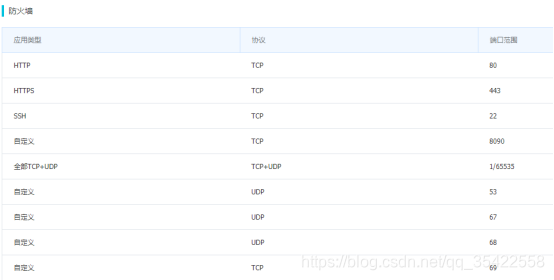
通常(这里只是通常,实际根据你的情况而定)开启的端口为:
TCP 80
TCP 443
TCP 22
UDP 53
UDP 67
UDP 68
UDP 69
如果嫌麻烦则可以选择开启全部TCP+UDP,不过为了服务器安全,最好单独添加规则,否则开启全部TCP+UDP,服务器可能会被攻击。
需要用到的东东~
---我是分割线---
【1】云服务器
(腾讯,阿里或者其他比较稳定而且线路多一些的服务商,本文用到的为阿里云CentOS7.3,在此感谢@347 提供的测试服务器。)
【2】Xshell或者secureCRT或者同类软件
【3】Softether Server
【4】openVPN GUI
下载地址:Q群193854031 群文件~
【注意】一定要重装的新系统,里面没有其他应用,否则可能会冲突。
OpenVPN安装在D盘。安装过程很简单,中途要求装一个网卡,点击安装,其他的点击下一步即可这里就不赘述。
打开SecureCRT-文件-快速连接
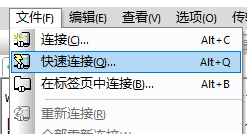
填写公网IP,用户名root,点击确定
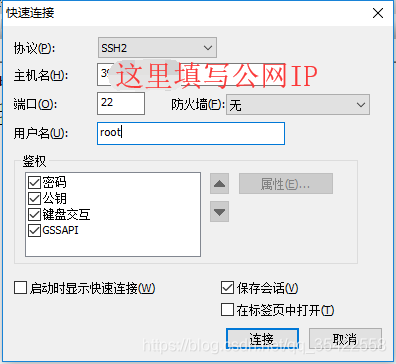
输入你的主机密码。

如果弹出需要保存主机密钥,点击接受并保存即可。

出现这个界面就说明连接成功

以下是linux命令,在secureCRT粘贴并且回车。
安装GCC环境
代码:
yum install gcc gcc-c++ make tar -y出现complete即成功安装。

安装linux版的Softether
64位系统(什么?你不知道什么是64位系统?那你看教程可以到此结束了)
代码:
wget https://github.com/SoftEtherVPN/SoftEtherVPN_Stable/releases/download/v4.30-9696-beta/softether-vpnserver-v4.30-9696-beta-2019.07.08-linux-x64-64bit.tar.gz
32位系统(什么?你不知道什么是32位系统?那你看教程可以到此结束了)
代码:
wget https://github.com/SoftEtherVPN/SoftEtherVPN_Stable/releases/download/v4.30-9696-beta/softether-vpnserver-v4.30-9696-beta-2019.07.08-linux-x86-32bit.tar.gz64位解压
tar -zxvf softether-vpnserver-v4.30-9696-beta-2019.07.08-linux-x64-64bit.tar.gz32位解压
tar -zxvf softether-vpnserver-v4.30-9696-beta-2019.07.08-linux-x86-32bit.tar.gz
进入目录
cd vpnserver/输入
make
提示输入的时候,输入1然后回车,一共要输入3次。
启动vpn。
./vpnserver start
![]()
输入
./vpncmd输入1后回车,然后再次按两次回车。
进入到VPN交互。
ServerPasswordSet然后会提示输入两次密码。(记住这个密码,马上要用到,为了小白方便区分,暂且叫为SoftEther VPN Server管理密码)
-------------
下面是本地Windows电脑上的操作。
安装softether-vpnserver_vpnbridge-v4.28-9669-beta-2018.09.11-windows-x86_x64-intel.exe
选择安装SoftEther VPN Server管理工具
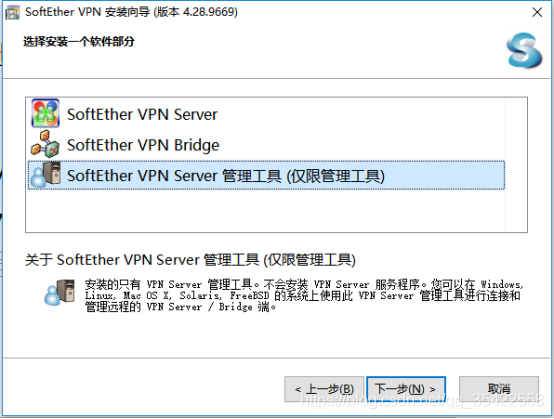
安装过程就不赘述
安装完成的界面

点击新设置
点击确定后,点击连接。
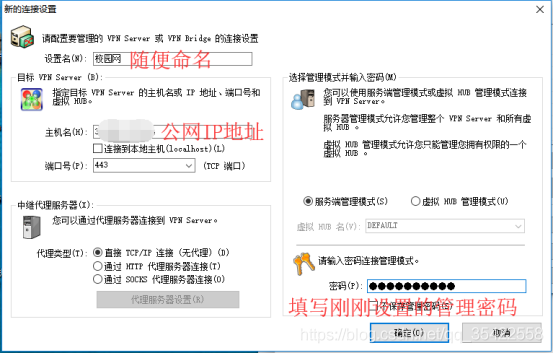
点关闭
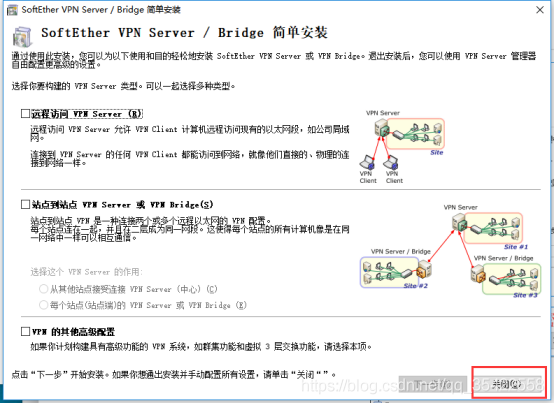

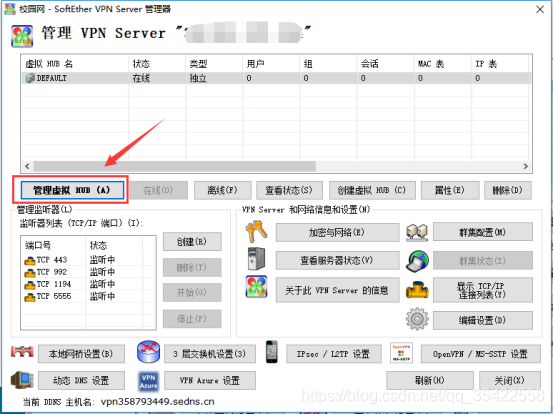
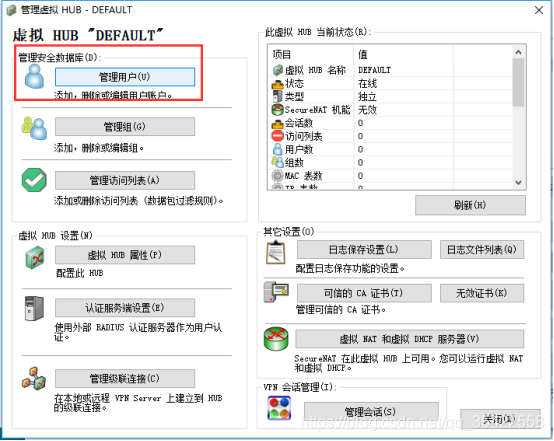

当前我这里账号密码都设置为001(为了区别,暂且叫为用户账号密码)
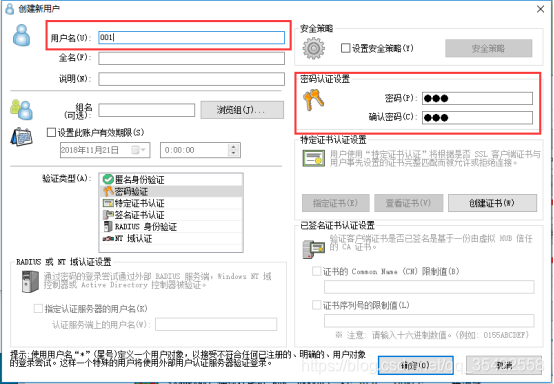
点击确定后,提示用户001已经创建好了。
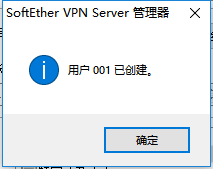
回到这个界面,点击虚拟NAT和虚拟DHCP服务器


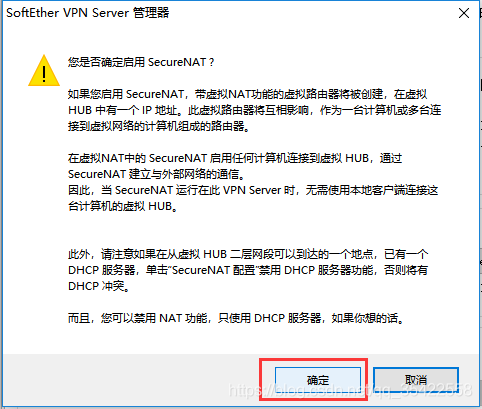
回到管理主界面。
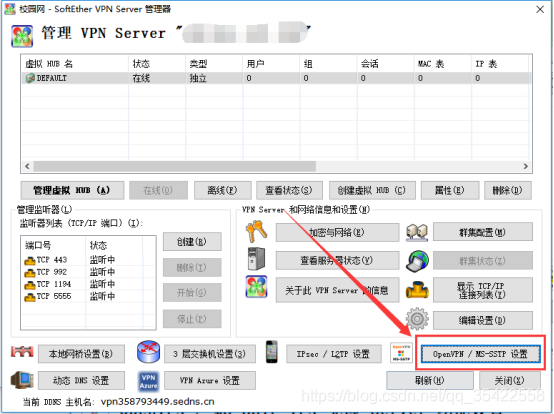
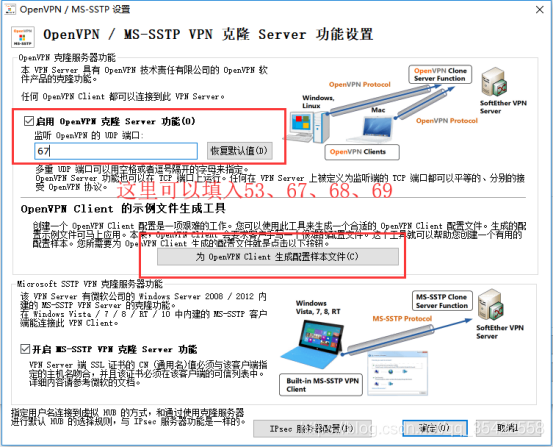
生成的OpenVPN的文件我放在桌面,解压后如图

将红框里的文件复制到openVPN下的config目录下(不要告诉我你不会)
我的openVPN在D盘,目录和粘贴后的结果如图
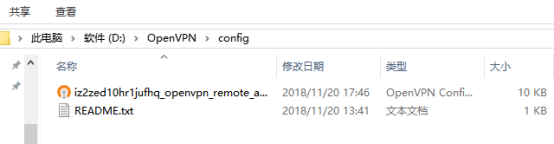
打开桌面的OpenVPN GUI,电脑右下角会出现带锁的显示器图标。
![]()
右键点击带锁显示器图标


点击OK
![]()
图标变为绿色即可连接成功,可以畅游网络。
Android和IOS等平台也非常简单,请到Q群193854031下载相关软件。
【连接不上问答】
【1】检查一下是否配置文件里是默认的1194

如果是1194则需要另外再一次生成53/67/68/68等端口的文件。
【2】请检查防火墙是否关闭,Cent OS7的命令为
systemctl stop firewalld.service #停止firewall
systemctl disable firewalld.service #禁止firewall开机启动
firewall-cmd --state #查看默认防火墙状态(关闭后显示notrunning,开启后显示running)
【3】检查主机管理面板的端口规则是否添加
【4】更换端口,如53连接不上更换67/68/69等
【5】本地电脑是否启用TAP的网卡

如果你需要的是Windows服务器版本的请到Q群193854031下载另外一篇文章。谢谢。






















 6529
6529











 被折叠的 条评论
为什么被折叠?
被折叠的 条评论
为什么被折叠?










